|
Gerencie suas câmeras
Na caixa de diálogo Gerenciar Camera, você pode visualizar o status de cada câmera que você adicionou. Você pode facilmente gerenciar múltiplas câmeras usando opções como Adicionar, Editar e Remover. Para abrir a caixa de diálogo Gerenciar Camera, clique em Câmara >> Gerenciar Câmeras.
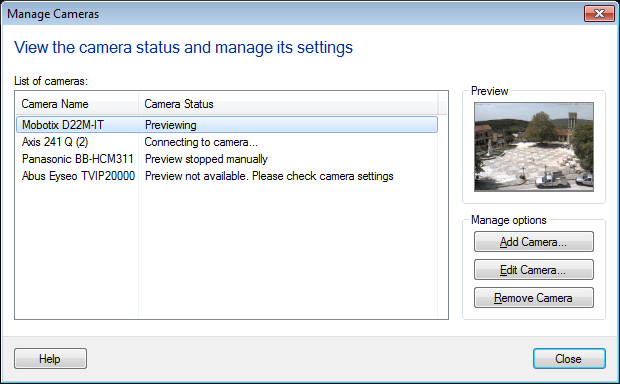
Lista de câmara: Exibe todas as câmeras adicionadas em IP Camera Viewer, juntamente com o nome e seu status atual. Estas câmeras estão listados na mesma sequência, como eles foram adicionados ao Camera Viewer IP. coluna Status mostra o estado atual de cada câmera. Por exemplo, visualizar Ligar ou Falha na ligação. Quando você seleciona uma câmera, a visualização controle será atualizado, de acordo com o estado da câmara. Por exemplo, se a câmera selecionada é pré-visualizar então o seu vídeo ao vivo será exibido no controle de visualização.
Gerenciar opções:
- Adicionar Camera: Selecione esta opção para adicionar uma nova câmera.
- Editar Câmara: Se a câmera não estiver visualizando ou você deseja atualizar as configurações da câmera, em seguida, selecione-o e clique Editar Câmara opção. Se você gostaria de usar uma câmera diferente, selecione um diferente a marca da câmera e Modelo. Certifique-se de atualizar o endereço de IP e Porta número para a nova câmera. Você também pode alterar a Resolução de vídeo e câmera Mostrar nome. Necessidade de mudar o ângulo de sua visualização da câmera? Verifica Gire vídeo opção e ajustar o ângulo de sua visualização da câmera. Uma vez que as alterações forem concluídas, clique em Está bem.
- Remover Camera: Para excluir uma câmera de aplicativo, selecione-o e clique Remover Camera ou pressione Excluir tecla do teclado.
|